iOS 11 è disponibile da martedì 19 settembre e se il tuo dispositivo è compatibile, puoi andare avanti e aggiornare, semplicemente toccando il pulsante in Impostazioni>Generale>Aggiornamento software. Se tutto va bene (e dovrebbe), aspetterai un po' di tempo mentre l'aggiornamento viene scaricato e installato, quindi il tuo iPhone o iPad si riavvierà nella nuova versione di iOS, con tutte le belle chicche che porta.
Ma a volte le cose possono andare storte, quindi vale la pena prendere alcune precauzioni. Potresti anche cogliere l'occasione per ripulire un po' il tuo dispositivo. Ecco come preparare il tuo iDevice per iOS 11.
Backup
Questo è il passo più importante. Se qualcosa va storto o se aggiorni un dispositivo più vecchio e trovi che funziona troppo lentamente con iOS 11 e decidi di ripristinarlo su iOS 10, avrai bisogno di un backup. Probabilmente hai già abilitato i backup automatici di iCloud e se hai lasciato il tuo iPhone o iPad collegato e in carica la scorsa notte, dovresti avere un nuovo backup.
In caso contrario, eseguine uno manualmente. Dirigiti a Impostazioni>Il tuo nome>iCloud>Backup iCloud e tocca Esegui backup adesso. Aspetta finché non è finito.
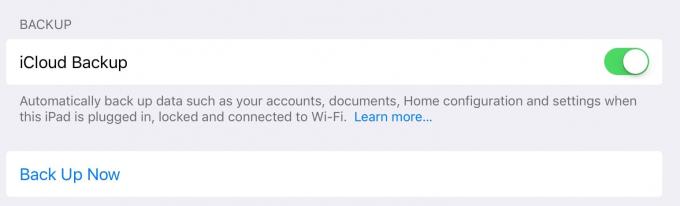
Foto: Culto di Mac
Il backup di iCloud è il più facile da ripristinare, se ne hai bisogno, e se disponi di una connessione Internet decente è anche (sorprendentemente) più veloce di un backup e ripristino locale di iTunes.
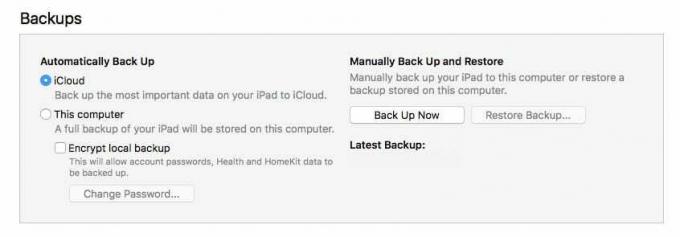
Foto: Culto di Mac
Ma se vuoi mantenere un backup locale del tuo iDevice, puoi farlo in iTunes. Basta collegare il dispositivo al Mac con un cavo USB-Lighting e fare clic sull'icona del dispositivo in alto nella sezione in alto a sinistra di iTunes. Nel Riepilogo sezione, basta fare clic Esegui il backup adesso. Allora aspetta. Se questo è il primo backup, ci vorrà del tempo. Un punto importante: assicurati di controllare il Cripta il backup locale scatola. In caso contrario, il backup salterà le password e gli accessi, rendendo molto lavoro dopo un ripristino.
Ripulire
Prima di eseguire il backup, potresti cogliere l'occasione per ripulire le cose sul tuo iPad. iOS 11 ha alcune fantastiche funzionalità che scaricano automaticamente i vecchi dati e scarica le app che non usi da un po', ma se utilizzi iOS 10 dovrai farlo manualmente. Prenditi solo qualche istante per riordinare.
Puoi farlo nel modo sporco, semplicemente sfogliando le tue app ed eliminandole dalla schermata principale. Oppure puoi andare a Impostazioni>Generali>Archiviazione e utilizzo di iCloud>Gestisci spazio di archiviazione. Qui vedrai un elenco di app, in ordine di quanto spazio stanno utilizzando. È probabile che le app Foto, Musica, Messaggi e Video siano in cima all'elenco (e puoi toccarle per ottenere un'ulteriore analisi di ciò che stanno memorizzando sul tuo dispositivo). Scorri verso il basso per vedere quali app utilizzano più spazio. Se ne vedi uno che non ti serve, puoi eliminarlo direttamente da questa schermata. iOS 11 porta più controllo su questo processo, ma per ora siamo bloccati con questo.
Dovresti fare una nuova installazione?
Ad alcune persone piace ricominciare da capo con una nuova versione di iOS, ripulendo il dispositivo e installandolo di nuovo. Su iOS, questo di solito è più fastidioso di quanto ne valga la pena, ma se vuoi eseguire una nuova installazione, ecco un paio di suggerimenti.
Innanzitutto, puoi conservare molti dei tuoi dati, anche se esegui un'installazione pulita, se usi iCloud. A seconda di cosa archivi in iCloud, potresti trovare foto, email, calendari, promemoria, note, iBooks, la tua musica, i segnalibri di Safari e tutte le cartelle e i documenti di iCloud Drive, sincronizzati con il tuo nuovo dispositivo. È la maggior parte di ciò di cui hai bisogno proprio lì.
Configurazione automatica in iOS 11

Schermata: Culto del Mac
C'è anche una nuova funzionalità in iOS 11 chiamata Configurazione automatica, che ti consente di copiare il tuo ID Apple e l'impostazione Wi-Fi domestica da un altro dispositivo, semplicemente avvicinandoli. Pertanto, se il tuo iPhone esegue già iOS 11 e stai configurando un iPad da zero, puoi mettere uno accanto all'altro, segui le istruzioni ed evita di dover digitare il tuo ID Apple e il Wi-Fi Le password. Questo rende la configurazione iniziale molto più agevole.
E questo è tutto. Se stai ancora aspettando il completamento del download di iOS 11 o il completamento del backup di iTunes, allora perché non leggere il Culto di MacRecensione iOS 11?


